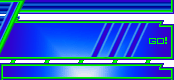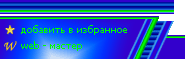Горячие клавиши инструментов Photoshop
Люди, которые только начали осваивать азы Photoshop'a, в основном пользуются мышкой. Но, просидев определенное время в среде Photoshop, начинаешь понимать, что можно работать намного быстрее, не покидая рабочую область программы.
Для такой цели и были придуманы горячие клавиши. В Photoshop их масса. Все комбинации можно разбить на категории, как собственно и команды, которые они вызывают. Каждой команде присвоена определенная клавиша, как правило, в соответствии с мнемоническим кодом. Например, чтобы активизировать инструмент Brush (Кисть), достаточно нажать клавишу B. Для вызова Marquee (Выделение) предназначена клавиша M, и так далее. Но есть и исключения, которые необходимо понять. Одним из таких исключений является инструмент Move (Перемещение). Он активизируется нажатием клавиши V. Код для этого инструмента взят из середины слова. Но есть и другие, происхождение которых лично я не понял.
Ниже приведена таблица инструментов и соответствующих им горячих клавиш.
| № | Инструмент | Название | Клавиша |
| 1 |  | Rectangular Marquee Tool |
Прямоугольное выделение | M |
 | Elliptical Marquee Tool |
Эллиптическое выделение |
 | Single Row Marquee Tool |
Выделение строки пикселов |
 | Single Column Marquee Tool |
Выделение столбца пикселов |
| 2 |  | Move Tool |
Перемещение | V |
| 3 |  | Lasso Tool |
Лассо | L |
 | Polygonal Lasso Tool |
Многоугольное Лассо |
 | Magnetic Lasso Tool |
Магнитное Лассо |
| 4 |  | Magic Wand Tool |
Волшебная палочка | W |
| 5 |  | Crop Tool |
Кадрирование | C |
| 6 |  | Slice Tool |
Фрагмент | K |
 | Slice Select Tool |
Выделение Фрагмента |
| 7 |  | Healing Brush Tool |
Корректирующая кисть | J |
 | Patch Tool |
Заплата |
| 8 |  | Brush Tool |
Кисть | B |
 | Pencil Tool |
Карандаш |
| 9 |  | Clone Stamp Tool |
Штамп | S |
 | Pattern Stamp Tool |
Штамп-узор |
| 10 |  | History Brush Tool |
Восстанавливающая кисть | Y |
 | Art History Brush |
Художественная восстанавливающая кисть |
| 11 |  | Eraser Tool |
Ластик | E |
 | Background Eraser Tool |
Фоновый ластик |
 | Magic Eraser Tool |
Волшебный ластик |
| 12 |  | Gradient Tool |
Градиент | G |
 | Paint Bucket Tool |
Заливка |
| 13 |  | Blur Tool |
Размытие | R |
 | Sharpen Tool |
Резкость |
 | Smudge Tool |
Палец |
| 14 |  | Dodge Tool |
Осветление | O |
 | Burn Tool |
Затемнение |
 | Sponge Tool |
Губка |
| 15 |  | Patch Selection Tool |
Выбор субконтура | A |
 | Direct Selection Tool |
Прямое выделение |
| 16 |  | Horizontal Type Tool |
Горизонтальный текст | T |
 | Vertical Type Tool |
Вертикальный текст |
 | Horizontal Type Mask Tool |
Горизонтальное выделение |
 | Vertical Type Mask Tool |
Вертикальное выделение |
| 17 |  | Pen Tool |
Перо | P |
 | Freeform Pen Tool |
Свободное перо |
 | Add Anchor Point Tool |
Добавить узел |
 | Delete Anchor Point Tool |
Удалить узел |
 | Convert Point Tool |
Преобразовать узел |
| 18 |  | Rectangle Tool |
Прямоугольник | U |
 | Rounded Rectangle Tool |
Скругленный прямоугольник |
 | Ellipse Tool |
Эллипс |
 | Polygon Tool |
Многоугольник |
 | Line Tool |
Линия |
 | Custom Shape Tool |
Произвольный шаблон |
| 19 |  | Notes Tool |
Заметки | N |
 | Audio Annotation Tool |
Звуковая аннотация |
| 20 |  | Eydropper Tool |
Пипетка | I |
 | Color Sampler Tool |
Метка цвета |
 | Measure Tool |
Измерение |
| 21 |  | Hand Tool |
Рука | H |
| 22 |  | Zoom Tool |
Масштаб | Z |
| 23 |  | Switch Foreground and Background Colors |
Поменять местами цвета | X |
| 24 |  | Default Foreground and Background Colors |
Цвета по умолчанию | D |
| 25 |  | Edit in Standard Mode |
Редактирование в стандартном режиме | Q |
 | Edit in Quick Mask Mode |
Редактирование в режиме быстрой маски |
| 26 |  | Standard Screen Mode |
Стандартный режим экрана | F |
 | Full Screen Mode with Menu Bar |
Полноэкранный режим с меню |
 | Full Screen Mode |
Полноэкранный режим |
 | Jump to ImageReady |
Переход к ImageReady | Ctrl+
Shift+
M |
Не трудно заметить, что некоторые инструменты объединены в свое собственное меню. Тогда возникает вопрос: как же перебирать эти инструменты? А очень просто. Для этого необходимо удерживать Shift и нажимать клавишу, активизирующую необходимый инструмент. При повторных нажатиях инструменты будут перебираться циклически. Например, чтобы активизировать категорию Brush, как известно, необходимо нажать клавишу B, а чтобы произвести перебор между Brush Tool и Pensil Tool, необходимо использовать комбинацию Shift + B.
|